Hvordan lage et bilde dyse i Corel Painter
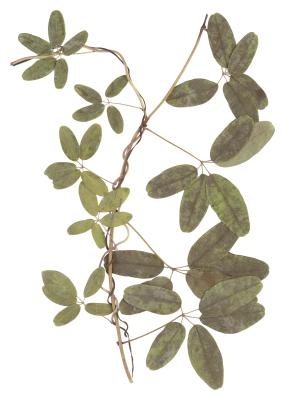
Lage foto dyser i Painter kan være en ganske enkel prosess, hvis du allerede er kjent med Corel Painter grunnverktøysett. En dyse i Painter er en funksjon som lar deg sprøyt et bilde, for eksempel en tegning eller bilde på lerretet. Standard dyser i Painter kan du spraye blader, blomster, bygninger og trær, blant annet. Å lage dine egne bilde dyser, trenger du bare en Photoshop eller Painter fil med fem forskjellige lag, hver og en som inneholder en av de objektene som du ønsker å spray fra munnstykket.
Bruksanvisning
1 Åpne Painter. Opprett en ny art fil.
2 Sett din kunst filen inneholder fem lag, bruker Painter er lag-paletten. Lag flere lag ved å klikke på den lille pilen undermenyen øverst til høyre på paletten vinduet, og velge "New layer".
3 Tegn eller lim inn et bilde av en blomst (klippet ut fra Adobe Photoshop) i din første laget.
4 Tegn en lignende blomst til det første laget eller lim en matchende bilde av en blomst (klippet ut fra Adobe Photoshop) i din andre lag.
5 Tegn eller lim inn et bilde til din neste tre lag, til du har fem lag, som hver inneholder et element av bildet dyse. Enten en tegning eller et bilde kan vises på lagene.
6 Gruppe alle fem lag ved å velge dem og, i "Layer" sub-menyen, velg "Gruppe lag."
7 Åpne munnstykket velgeren. Klikk på pilen for å åpne undermenyen. Velg «Gjør munnstykket fra gruppen." Dette vil opprette en ny fil, med forskjellige lag vises over svart.
8 Lagre den nye filen som et RIFF. Gi den et beskrivende navn, for eksempel "blomst bilder munnstykke." Lukke filen.
9 Åpne en egen art dokument for å bruke den nye dysen.
10 Velg "dyse" -verktøyet, åpne undermenyen og velg "Image slange" verktøy i "Paintbrush" -menyen. Klikk på "Load dyse" for å begynne å bruke det nye bildet dyse.
Hint
- Du kan lage dyser ut av fotografier eller tegninger.
- Forbered bildene dine i Photoshop før du oppretter dysen.
- Isoler bildene dine ved å fjerne bakgrunner.
